
Owen Little
0
1878
96
Hvis din iPhone-sikkerhedskopi overstiger din iCloud-plads, kan du beslutte at tage springet og købe mere iCloud-lagerplads. Er det endelig tid til at købe mere iCloud-lager? Er det endelig tid til at købe mere iCloud-opbevaring? Nu hvor iCloud-lagerpladsen koster betydeligt mindre, end det plejede at gøre, kan det være på tide at opgradere ud over 5 GB. .
Med en 200 GB-plan svømmer du sandsynligvis i premium cloud-opbevaring. I et forsøg på at prøve at bruge noget af det til god brug søgte jeg efter alle de andre funktioner, som jeg havde glemt, efter at have opgraderet min lagerplads.
Her er vores tip til at bruge din ekstra iCloud-lagerplads til god brug. Prøv en af dem, eller kom med dine egne anvendelser til iCloud!
1. Sikkerhedskopiér dine andre enheder
Som mange andre brugere købte jeg 50 GB lagerplads udelukkende til sikkerhedskopiering af min primære enhed. Sådan opdaterer du din iPhone: iOS, Apps og data-sikkerhedskopiering Sådan opdaterer du din iPhone: iOS, Apps og data-sikkerhedskopiering. Vi viser dig, hvordan du opdaterer iOS, hvad du skal gøre på forhånd, og hvordan du opdaterer iPhone-apps. : en iPhone. Det fandt mig aldrig, at jeg måske ønsker at oprette en sikkerhedskopi af min iPad eller iPod Touch, som jeg lejlighedsvis bruger til rejse- og arbejdsformål.
Sådan aktiveres iCloud-sikkerhedskopi:
- Lås op for den enhed, du gerne vil tage backup af.
- Gå til Indstillinger> [Dit navn]> iCloud.
- Rul ned, og tryk på iCloud-sikkerhedskopi, tænd derefter for at skifte til På.
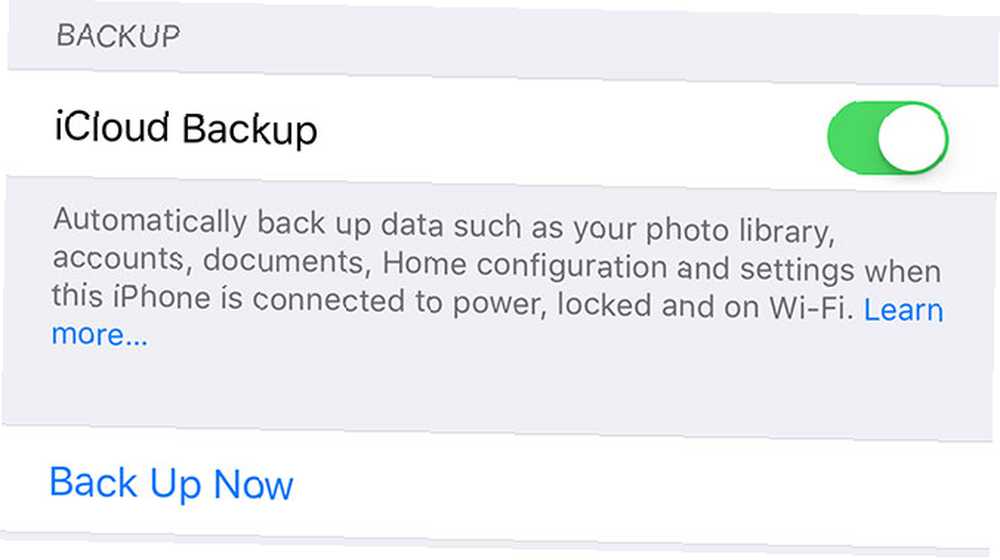
Husk, at den første sikkerhedskopi kan tage et stykke tid at gennemføre. Min iPhone tog flere dage at tage backup af, efter at jeg startede den, så tålmodighed er nøglen. Og hvis du vil gøre brug af iCloud til at tage backup af flere enheder, kunne du muligvis vente meget længe.
2. Del plads med din familie
Familiedeling er Apples måde at linke konti under det samme kreditkort. Du kan også bruge funktionen til at dele iCloud-lagerplads, ud over at få køb og dele iTunes-indhold. En af de bedste dele af familiedeling er dens evne til at distribuere iCloud-opbevaring blandt din familie.
For at gøre dette skal du være på 200 GB eller 2 TB niveauet. Følg først instruktionerne for konfiguration af familiedeling Opsætning af familiedeling og deling af apps, musik og andre iTunes-køb Konfigurering af familiedeling og deling af apps, musik og andre iTunes-køb Du og dine familiemedlemmer har sandsynligvis separate iTunes-konti til din app og musik køb, men der er ingen grund til, at du skal betale for de samme apps flere gange. under Indstillinger> [Dit navn]> Konfigurer familiedeling på iOS eller Systemindstillinger> iCloud> Administrer familie på en Mac.
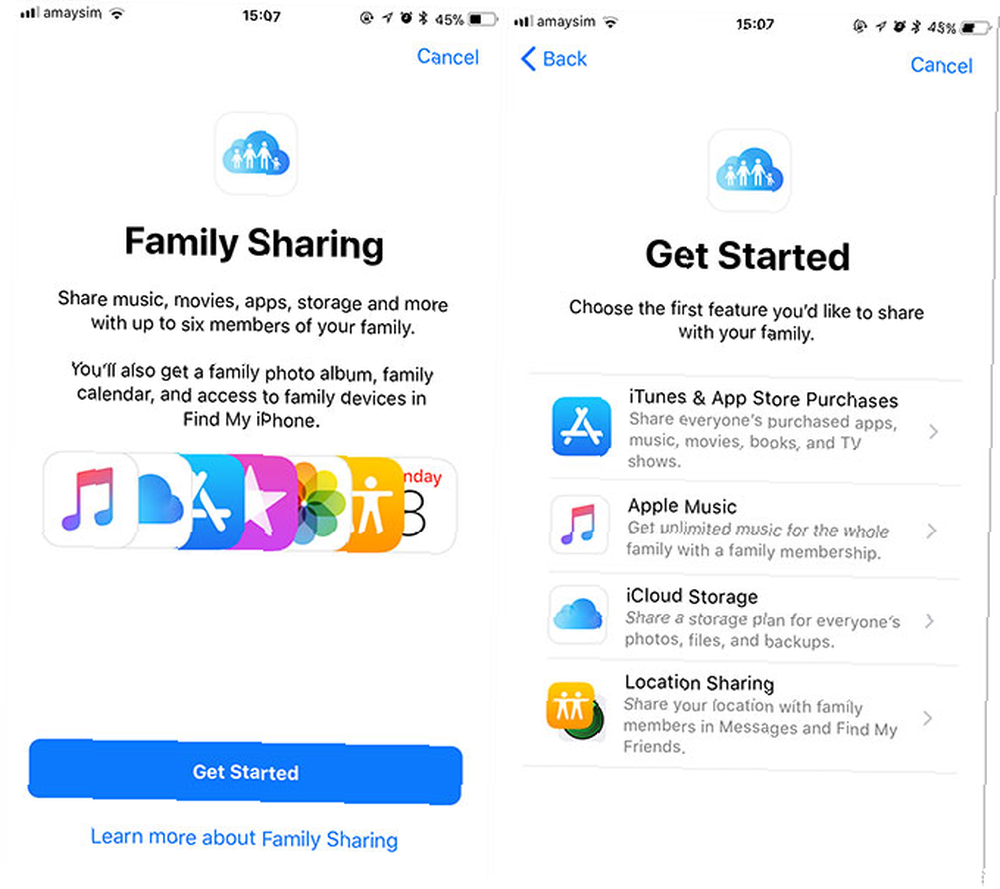
Vælg, når du bliver bedt om det iCloud Storage for at begynde at dele din tilgængelige plads med alle medlemmer af din familie. Den største ulempe ved familiedeling er, at alle køb skal gå gennem den primære brugers konto (også andre voksne på planen). Som et resultat skal du foretage alle køb via det samme kort.
3. Tænd for iCloud Photo Library
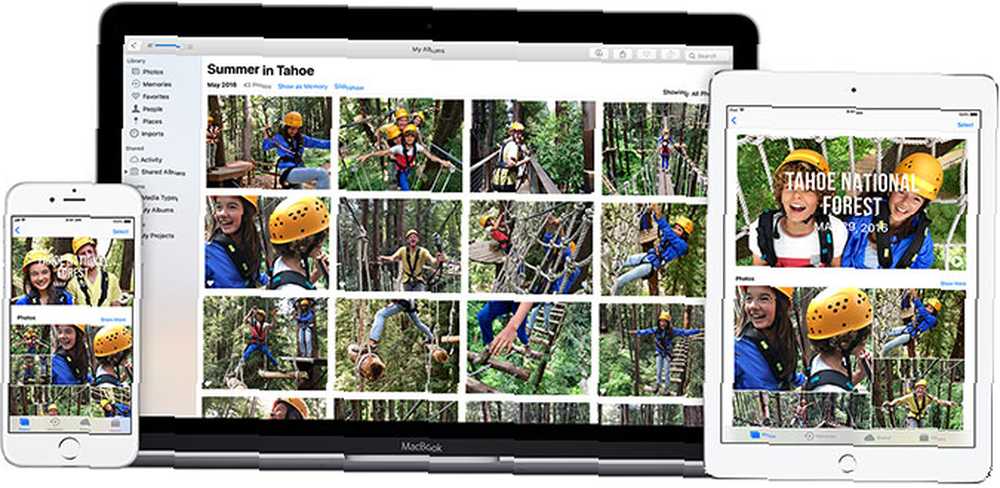
Er det tid til at begynde at opbevare alle dine dyrebare minder i skyen? Ifølge Apple er dette en stor brug af iCloud. Ved at slå funktionen til, kan du vælge at gemme dine originale billeder i fuld størrelse i skyen, mens du bevarer versioner af lavere kvalitet på din enhed.
Dette kan spare dig for masser af lagerplads, og du kan anmode om adgang til billeder i fuld størrelse fra skyen, når du har brug for dem. Du kan også bruge iCloud Photo Library som mere af en backup-løsning, mens du stadig gemmer dine originale kvalitetssnaps på din iPhone.
Min største bekymring med iCloud Photo Library er det faktum, at Apple allerede har slettet mit iCloud Music Library Apple Music slettet dit bibliotek? Tips til, når musik forsvinder Apple Music slettet dit bibliotek? Tips til, når musik forsvinder Apple Music slettede dit bibliotek? Sange, du troede var sikre i iCloud, forsvandt? Her er, hvad du kan gøre for at gendanne og beskytte din samling. uden spor. Det skete derefter igen med et familiemedlem, uden nogen mulighed for at gendanne det.
Da jeg spurgte en Apple seniorleder, hvilke sikkerhedsforanstaltninger der er på plads, når det kommer til genstande, der er gemt i iCloud It's 2018, og Apple Music har stadig et iCloud-problem Det er 2018, og Apple Music har stadig et iCloud-problem To år på er iCloud Music Library stadig et ansvar. Værre er det, at Apple ikke kommer med mange af disse begrænsninger, der strækker sig ud over Apple Music og ind i iCloud som helhed. , de kunne ikke besvare mit spørgsmål. Jeg har ikke tillid til, at Apple opbevarer mine originale billeder i høj kvalitet sikkert, så jeg vil bestemt advare mod at have tillid til dine originale billeder til iCloud Photo Library. Hvis du beslutter at bruge iCloud på denne måde, skal du gemme en anden sikkerhedskopi.
Hvis du vil slå funktionen til, skal du gå til Indstillinger> [Dit navn]> iCloud> iCloud Fotobibliotek på iOS eller Systemindstillinger> iCloud Klik derefter på Muligheder knappen ved siden af Billeder og markér afkrydsningsfeltet for at aktivere iCloud fotobibliotek.
4. Optimer din Mac-lager
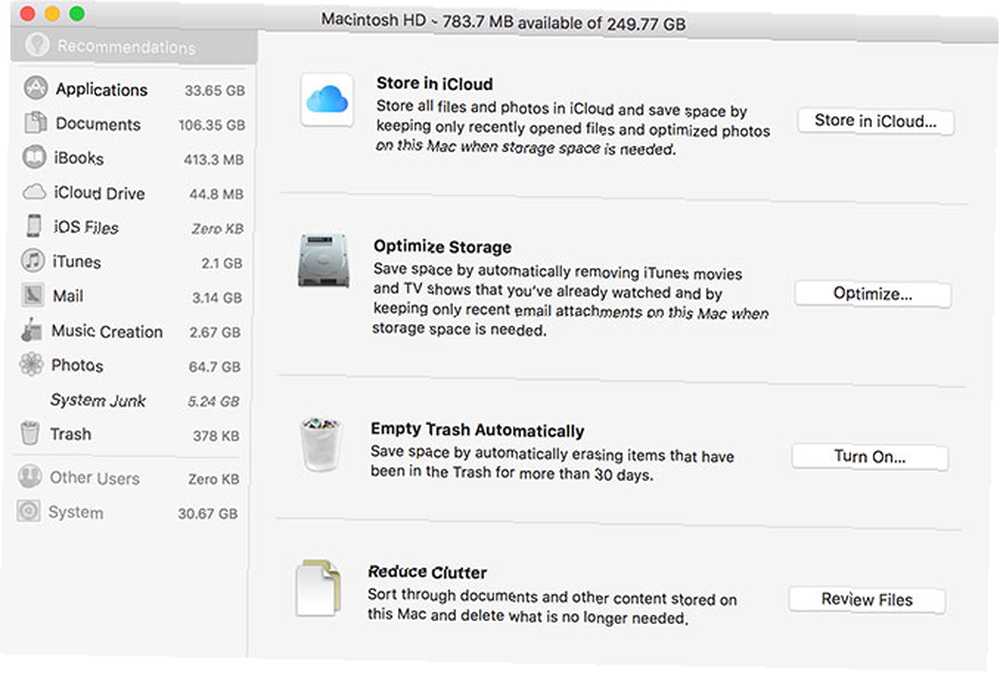
macOS Sierra introducerede en funktion kaldet Opbevares i iCloud for at spare plads på din computer. Forudsat at du har iCloud-lagerplads, flytter funktionen automatisk alle undtagen de senest åbnede filer og mapper til skyen, når gratis lagerplads falder under en bestemt tærskel.
Dette er en usynlig proces, der finder sted i baggrunden. macOS håndterer alle overførsler og indeksering, og filer vises som om de stadig er gemt lokalt. Hvis du prøver at åbne en fil, der er gemt eksternt, vil macOS downloade den til dig.
Den største ulempe her er, at offline brug vil gøre nogle filer utilgængelige. Du får ikke noget at sige, hvad der flyttes og hvornår. For mange brugere vil disse filer være små og mange, da folk, der er tæt på plads, usandsynligt vil holde store filer hængende. Som et resultat kan fordelene være ubetydelige. Når det er sagt, er det en cool brug af iCloud, hvis du har ekstra plads.
Start funktionen for at tænde for funktionen Storage Management ansøgning under Programmer> Hjælpeprogrammer (brug bare Spotlight-søgning mere effektivt i Mac OS X med vores Top Spotlight-tip Søg mere effektivt i Mac OS X med vores Top Spotlight-tip. Spotlight har været en morderisk Mac-funktion i årevis, hvor Cupertino regelmæssigt underviser Redmond i kunsten at skrivebordssøgning. Her er et par tip til at hjælpe dig med at finde mere på din Mac.) Og klikke på Opbevares i iCloud.
5. Gem din Mac skrivebord og dokumenter i iCloud
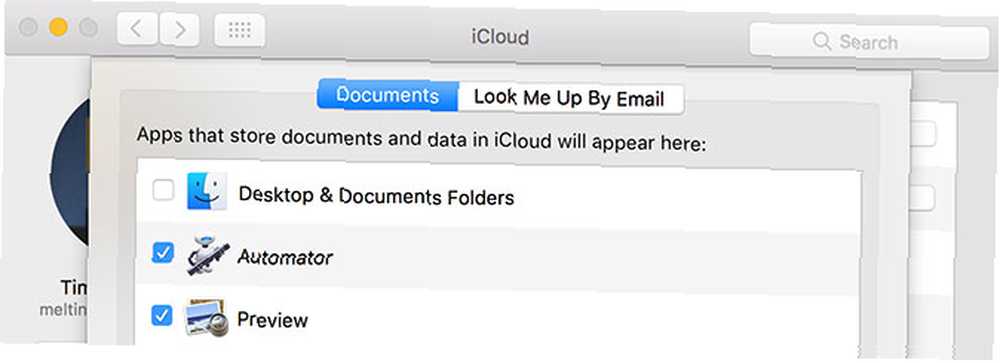
macOS High Sierra introducerede muligheden for at gemme en kopi af din Mac's dokumenter og desktop-mapper i iCloud. Når den første upload er afsluttet, kan du få adgang til disse mapper hvor som helst: fra din iPhone, en anden Mac eller ved at logge ind på nettet på iCloud.com.
Gå til Systemindstillinger> iCloud Klik derefter på Muligheder knappen ved siden af iCloud Drive. Marker afkrydsningsfeltet for at aktivere Mapper til skrivebord og dokumenter.
6. Gem filer som en ægte skytjeneste
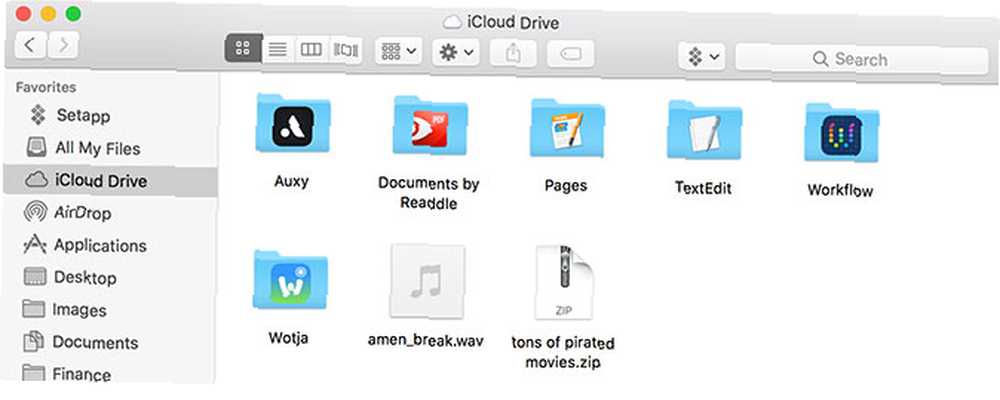
Det tog et stykke tid, men du kan nu også bruge iCloud som en almindelig gammel cloud-lagringstjeneste. Brugere med macOS Sierra eller nyere vil finde en iCloud Drive i Finder-sidefeltet, hvor alle aktuelle iCloud-dokumenter er vist. iOS-brugere kan få adgang til iCloud Drive ved hjælp af appen Filer.
I et overraskende træk for Apple er iCloud Drive relativt åben med, hvad den kan gemme, forudsat at filen er under 50 GB. Alt, hvad du uploader, bliver tilgængeligt for alle iCloud-tilsluttede enheder, inklusive iPhones, MacBooks og iMacs, og enhver enhed, der kan logge ind på iCloud.com ved hjælp af webfronten.
Der er ingen begrænsninger på filtypen, så du kan uploade din egen musik, DRM-fri videoer, Windows-eksekverbare filer, ZIP-arkiver, torrentfiler og alt andet, som du ville have mistanke om, at Apple ville rynke på. Glem ikke, at der er et par overbevisende alternativer til iCloud bedre end iCloud? 6 Superior Cloud-tjenester til Apple-brugere bedre end iCloud? 6 Superior Cloud-tjenester til Apple-brugere På nogle måder gør de ting, der gør Apple til et så stort hardware- og softwarefirma det dårligt ved skyen. til næsten enhver opgave.











